PC나 휴대폰으로 넷플릭스를 볼 때에는 화면이 가까이 있다보니, 자막이 잘 보이지만 TV로 볼 때에는 시청하는 위치와 TV 사이 거리가 있다보니 자막이 제대로 보이지 않아 시청할 때 불편합니다. 자막크기를 설정하기 위해 영상 화면에 있는 자막 버튼을 누르니, 언어 설정만 가능하고 다른 설정은 불가합니다.
영상 재생해서 보이는 자막 버튼으로는 언어설정, 자막ON/OFF만 가능하지만, 다른 방법으로 넷플릭스 자막 크기를 크게 변경할 수 있고, 자막 배경도 넣어서 조금 더 잘보이게끔 설정할 수 있습니다. 그럼 어떻게 하는지 알아보도록 하겠습니다.
넷플릭스 자막 설정
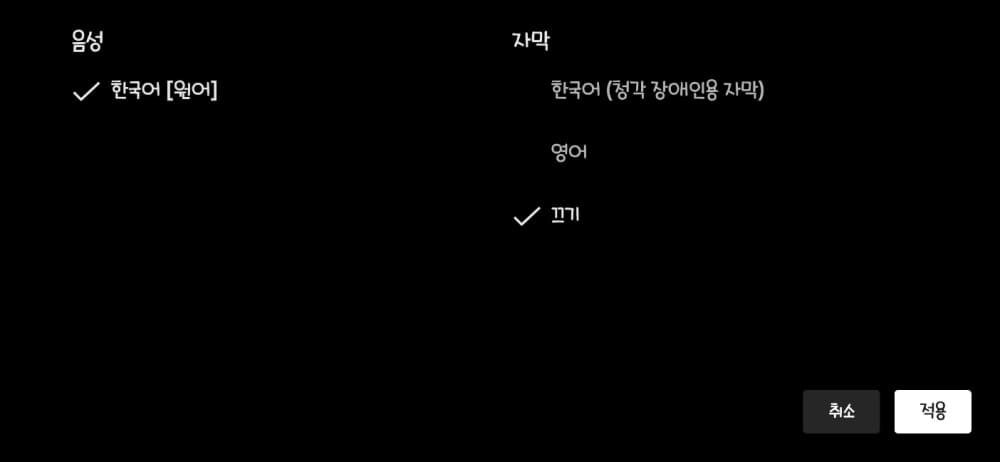
일단 영상 내 자막 버튼을 누르면 사진과 같은 화면이 나타납니다. 대사가 잘 들리지 않아서 어떤 내용의 대사를 하는지 모르겠다면, 자막 버튼을 눌러 한국어를 누르면 자막도 같이 볼 수 있으니, 참고하세요
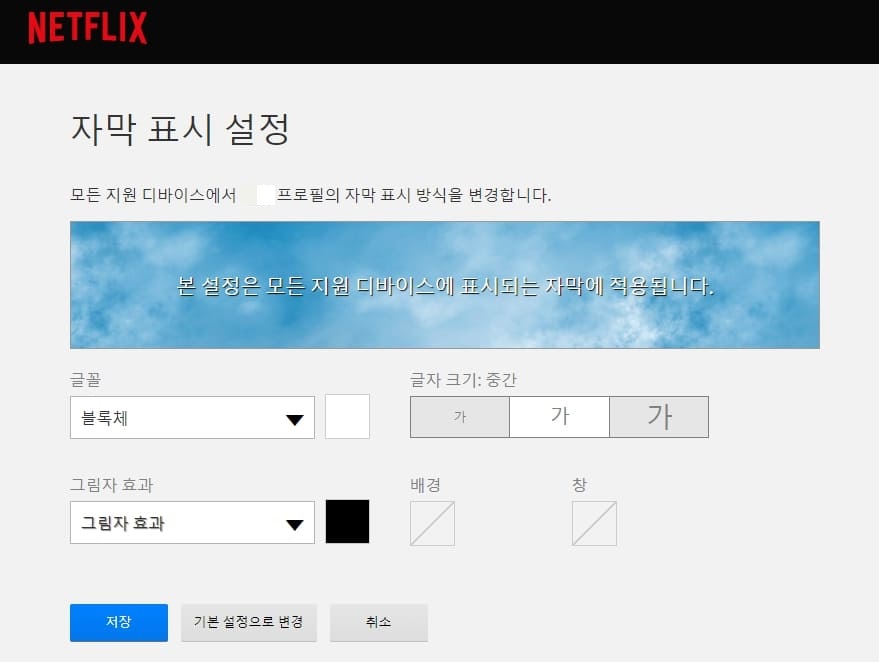
넷플릭스 자막 크기와 배경은 넷플릭스 사이트에서 설정할 수 있습니다. 들어가는 경로가 복잡하니, 아래 링크를 통해 이동해주시면 됩니다. 그리고 넷플릭스 로그인 된 상태로 들어가시는 게 좋습니다.
자막 설정은 본인 프로필에만 적용됩니다. 자기 프로필이 맞는지 보려면 위 모든 지원 디바이스에서 ◯◯프로필의 자막 표시 방식을 변경합니다. 문구를 확인하세요.
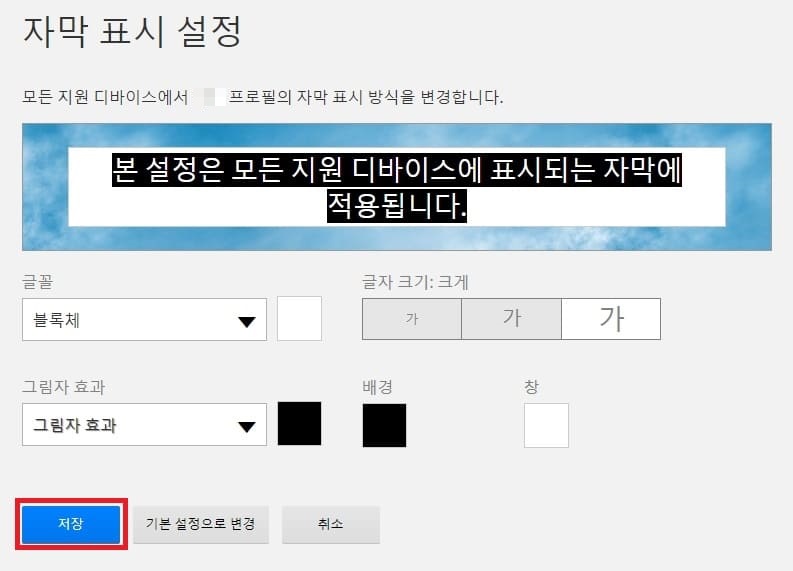
자막 크기는 3단계까지 있으며, 배경이나 그림자효과, 글꼴을 선택하여 자막을 내가 보기 편하게 설정할 수 있습니다. 어떻게 나오는지 궁금하다면 위 미리보기를 통해 확인할 수 있습니다. 모든 설정이 완료 되었다면 아래 저장을 누르시면 적용됩니다. 넷플릭스 사이트에서 설정했기 때문에, 어떤 기기로 보든 설정한 값으로 자막이 표시됩니다.
설정까지 다 하고, 영상 재생하여, 자막을 보았는데 이상하거나 불편하다면 다시 알려드린 링크로 들어가서, 기본 설정으로 변경을 클릭 후, 다시 설정해주시면 됩니다.